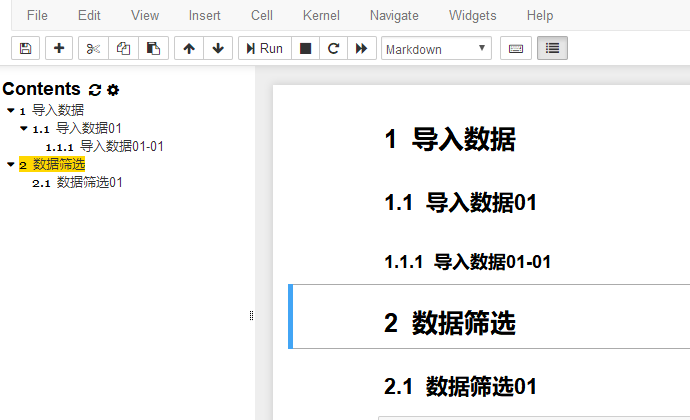为 Jupyter Notebook 添加目录
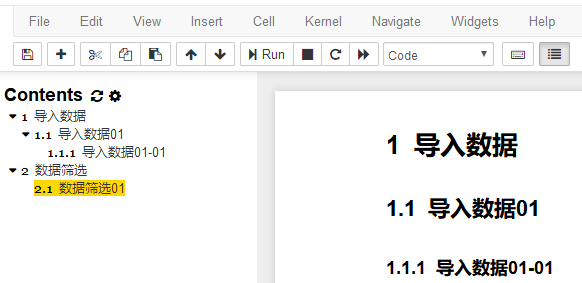
以上目录不是Jupyter Notebook 自带的,需要手动安装,具体安装过程如下。
Step01:在Windows搜索框中输入Anaconda Prompt 并单击打开,如下所示:
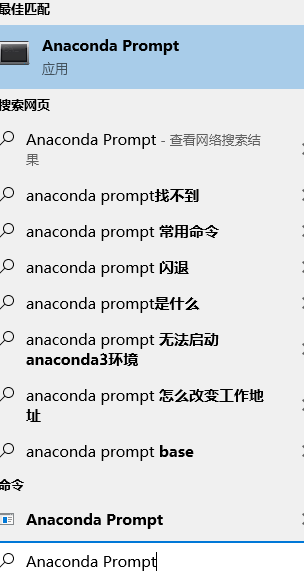
Step02:输入 pip install jupyter_contrib_nbextensions 然后按Enter键运行,安装
jupyter_contrib_nbextensions模块,如图所示:

Step03:程序运行中途会出现Y/N的选项,输入Y并按Enter 键运行,直到出现Successfully installed 的提示,如下图:

Step04:在 Step03的基础上继续输入 Jupyter contrib nbextension install --user 然后按Enter键进行用户配置
Step05: Step04完成以后,打开Jupyter notebook 会看到界面上多了Nnbextensions 选项卡,如下图所示:
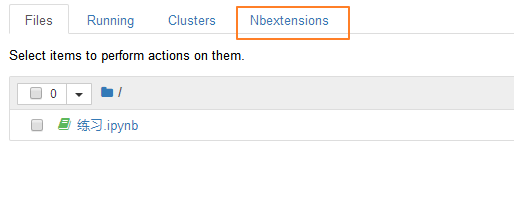
单击Nnbextensions 选项卡打开,勾选Table of Contents(2) 复选框,如下所示:
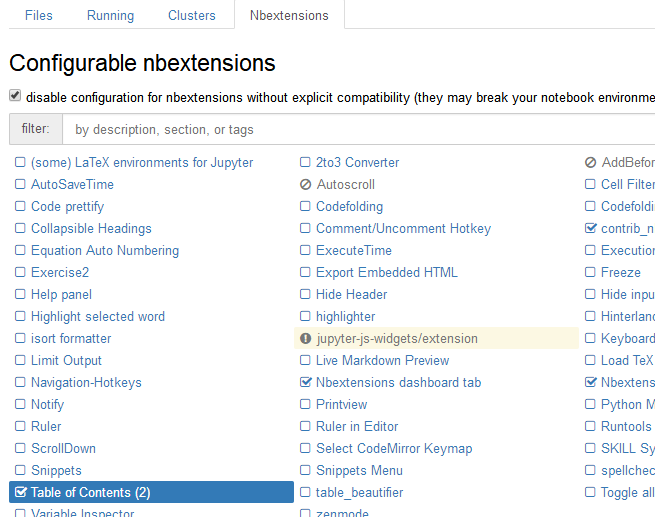
Step06:这时打开一个已经带有目录的Ipynb 文件,就会看到主界面多了一个方框内的按钮,但是没有目录,如下所示:
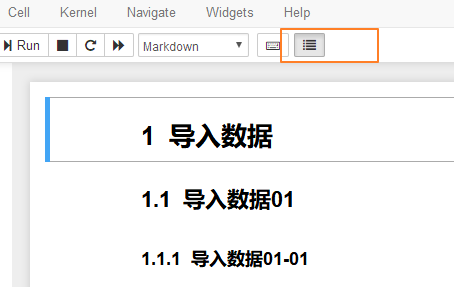
按下图右上角方框内的按钮,目录就会显示出来了:
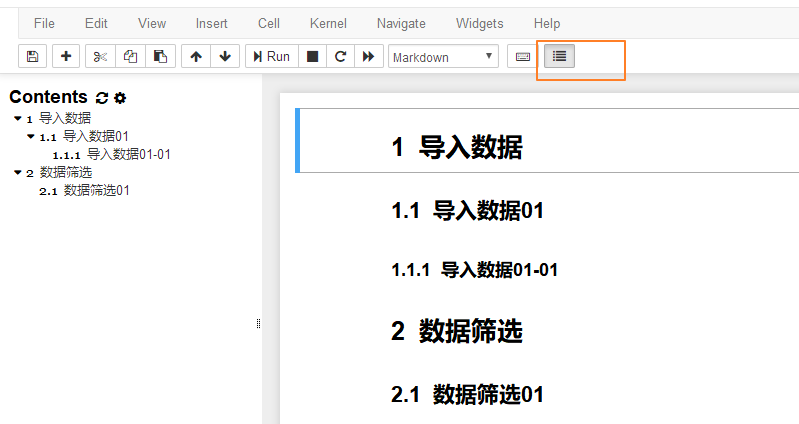
以上6步为Jupyter notebook 创建了目录环境,下面介绍如何新建带有目录的文件.
第一步:将代码框格式选择为Heading,如下图所示:

第二步:直接在代码框输入不同级别的标题,1个#表示一级标题,2个#表示二级标题(注意:#与标题文字之间是有空格的)标题级别随着#数量的增加依次递减。
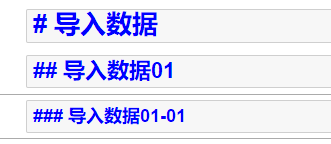
第三步:运行第二步的代码块,就可以得到如下图所示的结果: